Cách sao lưu Zalo "siêu nhanh" không mất tin nhắn
Cách sao lưu Zalo "siêu nhanh" giữ nguyên tin nhắn, không lo mất dữ liệu dù đổi điện thoại bất cứ lúc nào!
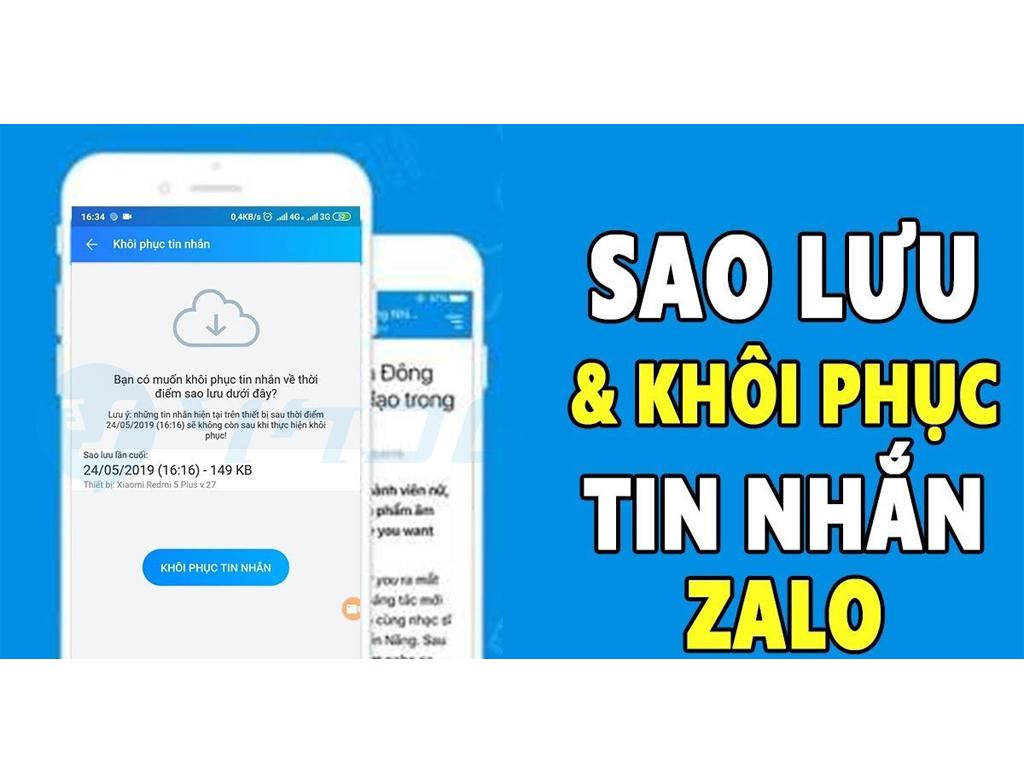
Zalo đã trở thành một phần không thể thiếu trong cuộc sống hàng ngày của người Việt, từ công việc đến giao tiếp cá nhân. Tuy nhiên, nếu không cẩn thận, bạn có thể mất đi những cuộc trò chuyện quan trọng khi đổi điện thoại, cài đặt lại ứng dụng, hoặc gặp sự cố bất ngờ. Đừng lo lắng! Bài viết này Điện máy Htech sẽ hướng dẫn bạn cách sao lưu Zalo "siêu nhanh" để đảm bảo mọi tin nhắn của bạn luôn được an toàn.
Tại sao cần biết cách sao lưu Zalo?
Biết cách sao lưu Zalo không chỉ là một kỹ năng tiện lợi mà còn là một biện pháp bảo vệ dữ liệu cực kỳ cần thiết trong kỷ nguyên số. Dưới đây là những lý do chính:
Tránh mất dữ liệu quan trọng: Zalo lưu trữ vô vàn thông tin từ công việc, học tập đến những kỷ niệm cá nhân. Nếu không sao lưu, bạn có thể mất vĩnh viễn những tin nhắn, hình ảnh, video quý giá khi điện thoại bị hỏng, mất, hoặc khi bạn đổi sang thiết bị mới.
Chuyển đổi thiết bị dễ dàng: Khi mua một chiếc điện thoại mới hoặc cần sử dụng Zalo trên một thiết bị khác, việc sao lưu sẽ giúp bạn phục hồi toàn bộ lịch sử trò chuyện một cách nhanh chóng, không phải bắt đầu lại từ đầu. Đây cũng là giải pháp cho những ai tìm kiếm cách đồng bộ Zalo trên 2 điện thoại.
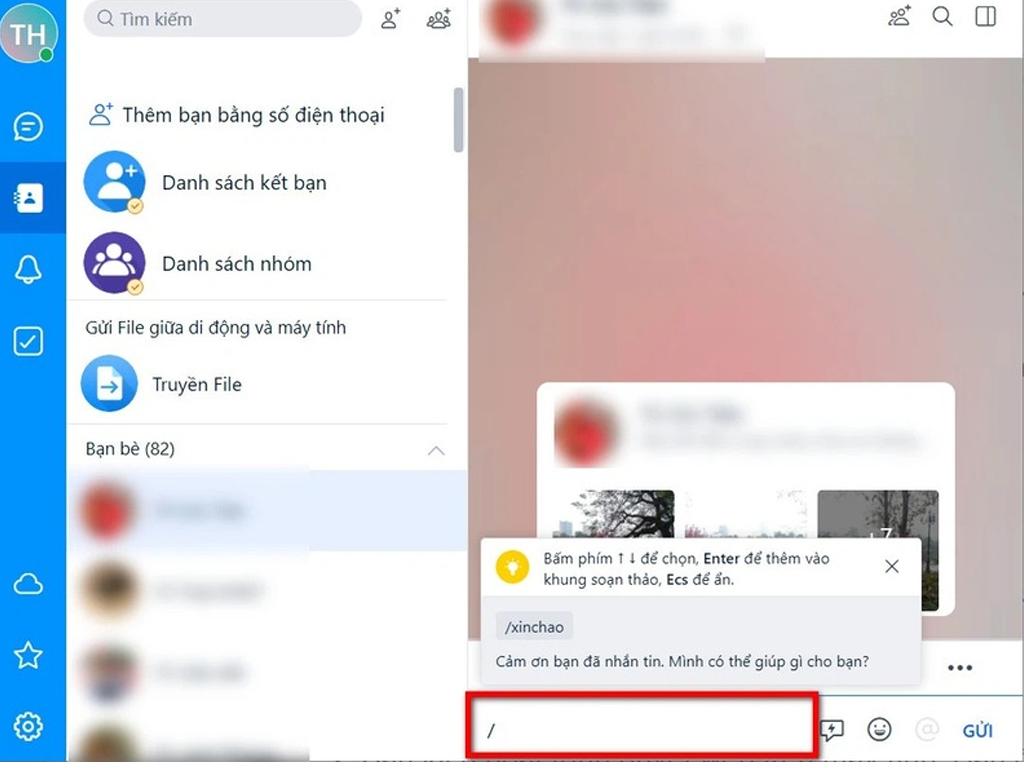
Khôi phục sau sự cố: Đôi khi, lỗi hệ thống hoặc việc cài đặt lại ứng dụng có thể xóa sạch dữ liệu. Sao lưu định kỳ là "phao cứu sinh" giúp bạn cách lấy lại tin nhắn trên Zalo một cách hiệu quả nhất.
Bảo mật thông tin: Mặc dù Zalo có tính năng mã hóa đầu cuối, nhưng việc tự chủ sao lưu giúp bạn kiểm soát dữ liệu của mình tốt hơn.
Các bước chuẩn bị trước khi sao lưu Zalo
Trước khi tiến hành cách sao lưu dữ liệu trên Zalo, hãy đảm bảo bạn đã thực hiện các bước chuẩn bị sau để quá trình diễn ra suôn sẻ:
Đảm bảo kết nối internet ổn định: Sao lưu dữ liệu yêu cầu đường truyền mạng mạnh (Wi-Fi hoặc 4G/5G). Một kết nối yếu có thể làm gián đoạn quá trình, gây lỗi hoặc làm mất dữ liệu.
Kiểm tra dung lượng bộ nhớ: Tin nhắn và tệp media trên Zalo có thể chiếm một lượng lớn dung lượng. Đảm bảo điện thoại của bạn có đủ không gian trống hoặc tài khoản Google Drive/iCloud của bạn còn đủ dung lượng để lưu trữ bản sao lưu. Zalo thường sao lưu lên Google Drive (Android) hoặc iCloud (iOS).
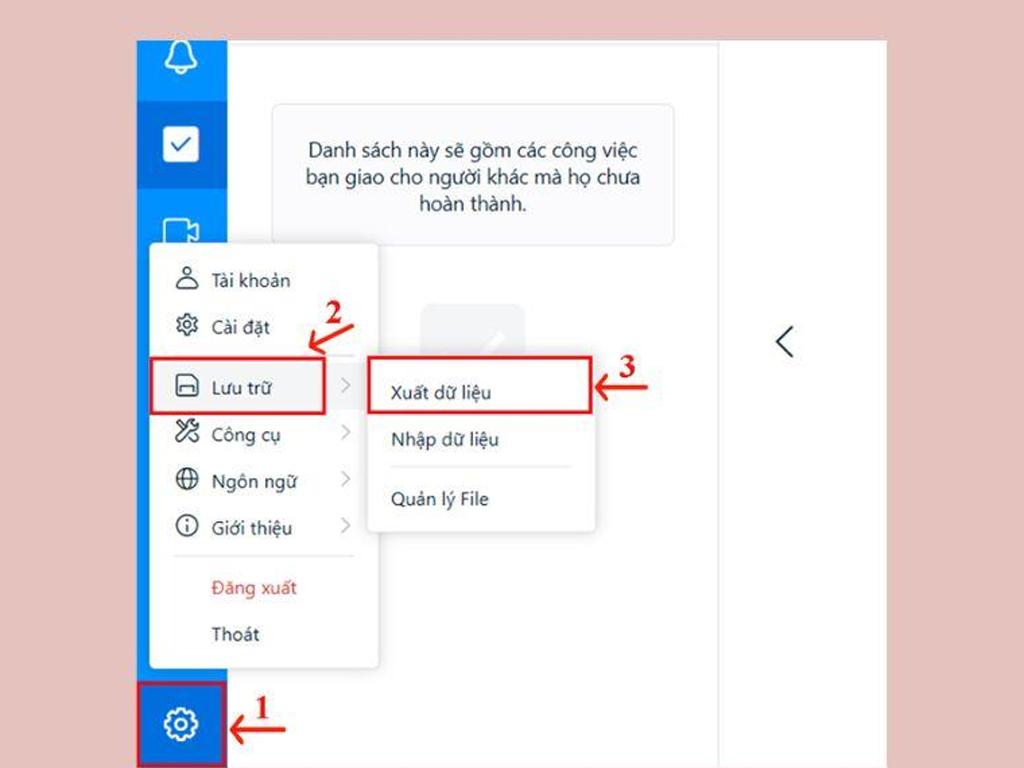
Cập nhật Zalo lên phiên bản mới nhất: Đảm bảo ứng dụng Zalo của bạn đã được cập nhật lên phiên bản mới nhất từ App Store hoặc Google Play. Các phiên bản mới thường có tính năng sao lưu và khôi phục được cải thiện, ổn định hơn.
Kiểm tra tài khoản Google Drive/iCloud: Đảm bảo bạn đã đăng nhập vào tài khoản Google (đối với Android) hoặc iCloud (đối với iOS) trên điện thoại và tài khoản đó đang hoạt động bình thường. Đây là nơi Zalo sẽ lưu trữ bản sao lưu của bạn.
Cách sao lưu Zalo chỉ với vài thao tác
Quy trình cách sao lưu tin nhắn Zalo trên điện thoại rất đơn giản, chỉ với vài thao tác cơ bản. Dưới đây là hướng dẫn chi tiết:
Mở ứng dụng Zalo trên điện thoại của bạn.
Tại giao diện chính, chọn biểu tượng Cá nhân (hình người ở góc dưới bên phải màn hình).
Tiếp theo, chọn biểu tượng Cài đặt (hình bánh răng ở góc trên bên phải màn hình).
Trong menu Cài đặt, tìm và chọn mục Sao lưu & Khôi phục.
Nhấn vào nút Sao lưu. Zalo sẽ tự động bắt đầu quá trình sao lưu tin nhắn và dữ liệu lên Google Drive (Android) hoặc iCloud (iOS) của bạn.
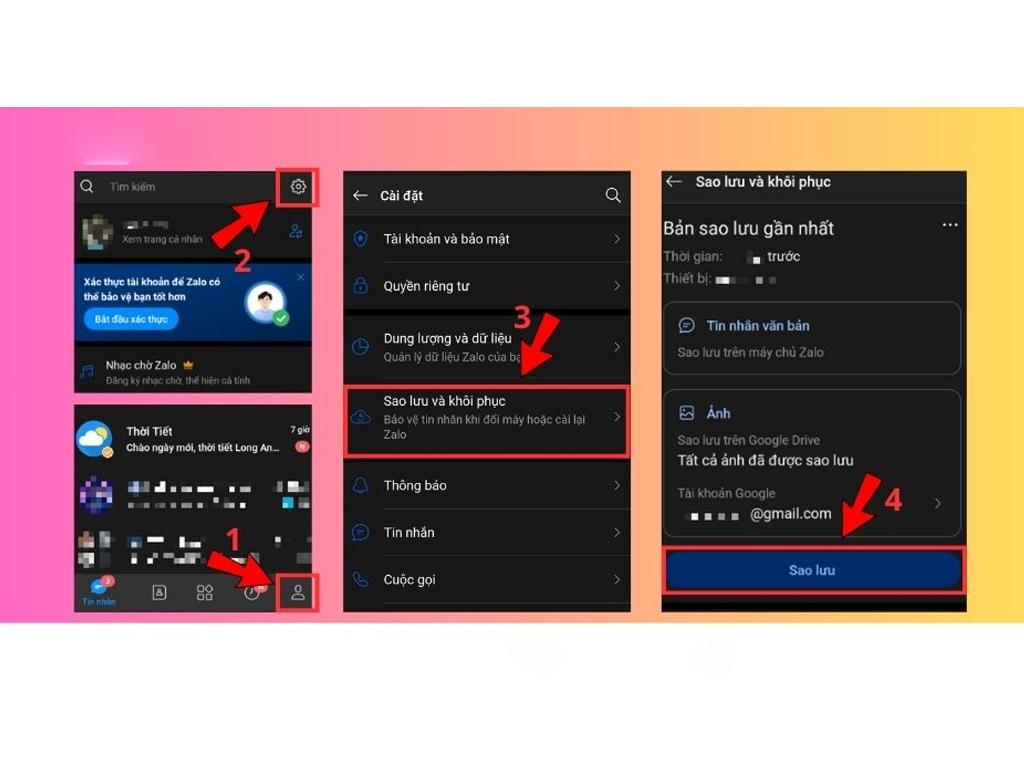
Bạn có thể chọn Tự động sao lưu và thiết lập tần suất sao lưu (hàng ngày, hàng tuần, hàng tháng) để Zalo tự động thực hiện việc này mà không cần bạn phải thao tác thủ công.
Đối với việc cách sao lưu tin nhắn Zalo qua máy khác, sau khi đã sao lưu thành công trên điện thoại cũ, bạn chỉ cần đăng nhập Zalo trên điện thoại mới, Zalo sẽ tự động gợi ý bạn khôi phục dữ liệu từ bản sao lưu gần nhất. Bạn cũng có thể chủ động vào mục "Sao lưu & Khôi phục" và chọn "Khôi phục" để tải lại tin nhắn.
Để cách sao lưu dữ liệu Zalo trên máy tính, bạn cần truy cập vào ứng dụng Zalo PC. Tuy nhiên, Zalo PC hiện tại chỉ hỗ trợ sao lưu và khôi phục tin nhắn trong phạm vi máy tính đó và không đồng bộ hóa với bản sao lưu trên điện thoại. Để khôi phục tin nhắn Zalo trên máy tính, bạn có thể tìm kiếm file sao lưu cục bộ nếu đã từng thực hiện trên máy tính đó.
Lưu ý để phục hồi tin nhắn Zalo trọn vẹn
Để đảm bảo quá trình khôi phục tin nhắn Zalo diễn ra trọn vẹn và không bỏ sót bất kỳ dữ liệu nào, hãy ghi nhớ những lưu ý quan trọng sau:
Sử dụng đúng tài khoản Google Drive/iCloud: Luôn đảm bảo rằng bạn đang sử dụng cùng một tài khoản Google Drive (đối với Android) hoặc iCloud (đối với iOS) mà bạn đã dùng để sao lưu trước đó. Đây là điểm mấu chốt để Zalo có thể tìm thấy và phục hồi bản sao lưu của bạn.
Kết nối mạng ổn định khi khôi phục: Giống như khi sao lưu, quá trình khôi phục cũng cần một kết nối internet mạnh mẽ và ổn định để tải về toàn bộ dữ liệu.
Đủ dung lượng bộ nhớ trống: Đảm bảo thiết bị của bạn có đủ không gian lưu trữ để nhận lại toàn bộ tin nhắn và tệp media từ bản sao lưu.
Không gián đoạn quá trình khôi phục: Trong khi Zalo đang khôi phục dữ liệu, hãy tránh thoát ứng dụng, tắt máy, hoặc ngắt kết nối internet. Điều này có thể làm hỏng bản sao lưu hoặc khiến quá trình bị lỗi.

Sao lưu định kỳ: Đừng chỉ sao lưu khi bạn định đổi điện thoại. Hãy thiết lập chế độ tự động sao lưu hàng ngày hoặc hàng tuần để đảm bảo dữ liệu của bạn luôn được cập nhật. Đây là cách sao lưu dữ liệu trên Zalo hiệu quả nhất về lâu dài.
Chỉ khôi phục từ bản sao lưu gần nhất: Khi bạn có nhiều bản sao lưu, Zalo thường sẽ gợi ý bản gần nhất. Nên chọn bản này để đảm bảo dữ liệu của bạn được cập nhật nhất.
Lưu ý về Zalo trên máy tính: Hiện tại, khôi phục tin nhắn Zalo trên máy tính chỉ khả dụng nếu bạn đã từng sao lưu tin nhắn trực tiếp trên phiên bản Zalo PC đó. Tin nhắn trên Zalo PC không tự động đồng bộ với bản sao lưu trên điện thoại qua Google Drive/iCloud.
Bằng việc nắm vững cách sao lưu Zalo và tuân thủ các lưu ý trên, bạn sẽ không còn phải lo lắng về việc mất đi những cuộc trò chuyện quý giá của mình. Hãy biến việc sao lưu thành thói quen để dữ liệu của bạn luôn được an toàn!
